Prywatność danych to gorący temat w ostatnich latach. Użytkownicy domagają się surowszych przepisów dotyczących prywatności od firm technologicznych, takich jak Meta, Google, a nawet Microsoft. Nadal istnieje wiele prawnych szarych stref, których firmy technologiczne używają do ochrony przed kontrolą. My użytkownicy, musimy skonfigurować swoje ustawienia prywatności w taki sposób, aby nasze dane nigdzie nie wyciekły. Istnieje kilka sposobów wyłączenia śledzenia lub telemetrii w systemie Windows 11. Pokażę kilka sposobów na to, w jaki sposób wyłączyć funkcje śledzenia w systemie Windows 11.
Jak system Windows 11 śledzi dane?
Windows 11, podobnie jak jego poprzednik Windows 10, stale gromadzi wiele danych użytkownika. Niektóre z tych działań działają w tle, i jest zbierana na podstawie aktywności użytkownika. Microsoft twierdzi, że zbiera dane użytkownika, aby lepiej zrozumieć, w jaki sposób klienci korzystają z jego produktów i poprawić ogólne wrażenia użytkownika. Metody używane przez firmę Microsoft do zbierania danych od przeciętnego użytkownika systemu Windows 11 obejmują usługi lokalizacyjne, pliki cookie, informacje diagnostyczne i aktywność przeglądarki w przeglądarce Microsoft Edge. Aplikacje innych firm zainstalowane na komputerze z systemem Windows 11 mogą również zbierać dane o Twojej aktywności i lokalizacji.
Czy powinniśmy martwić się o prywatność danych w systemie Windows 11?
Jako użytkownik systemu Windows 11 powinniśmy wiedzieć o aplikacjach, które zbierają Twoje dane, i zrozumieć, co oznaczają Twoje wstępnie ustawione preferencje śledzenia aktywności w systemie Windows 11. Dane dotyczące aktywności mają bezpośredni wpływ na trafność otrzymywanych reklam. Oznacza to, że system Windows 11 w pewnym stopniu śledzi odwiedzane witryny, interakcje z reklamami, bieżącą lokalizację i nie tylko.
Podobnie jak większość ludzi, jeśli martwisz się o prywatność danych i nie chcesz, aby firma Microsoft wykorzystywała Twoją aktywność, powinieneś rozważyć wyłączenie śledzenia w systemie Windows 11. Nawet jeśli nie możesz całkowicie wyłączyć funkcji śledzenia, powinniśmy zrezygnować z dobrowolnych preferencji dotyczących zbierania danych.
Jak wyłączyć śledzenie danych reklam w systemie Windows 11
Jeśli obawiamy się, że nasze dane lub wzorce aktywności są wykorzystywane przez osoby trzecie do celów reklamowych, musimy rozważyć wyłączenie odpowiednich ustawień. Aby wyłączyć śledzenie danych reklam w systemie Windows 11:
Otwórz menu Start i uruchom aplikację Ustawienia.
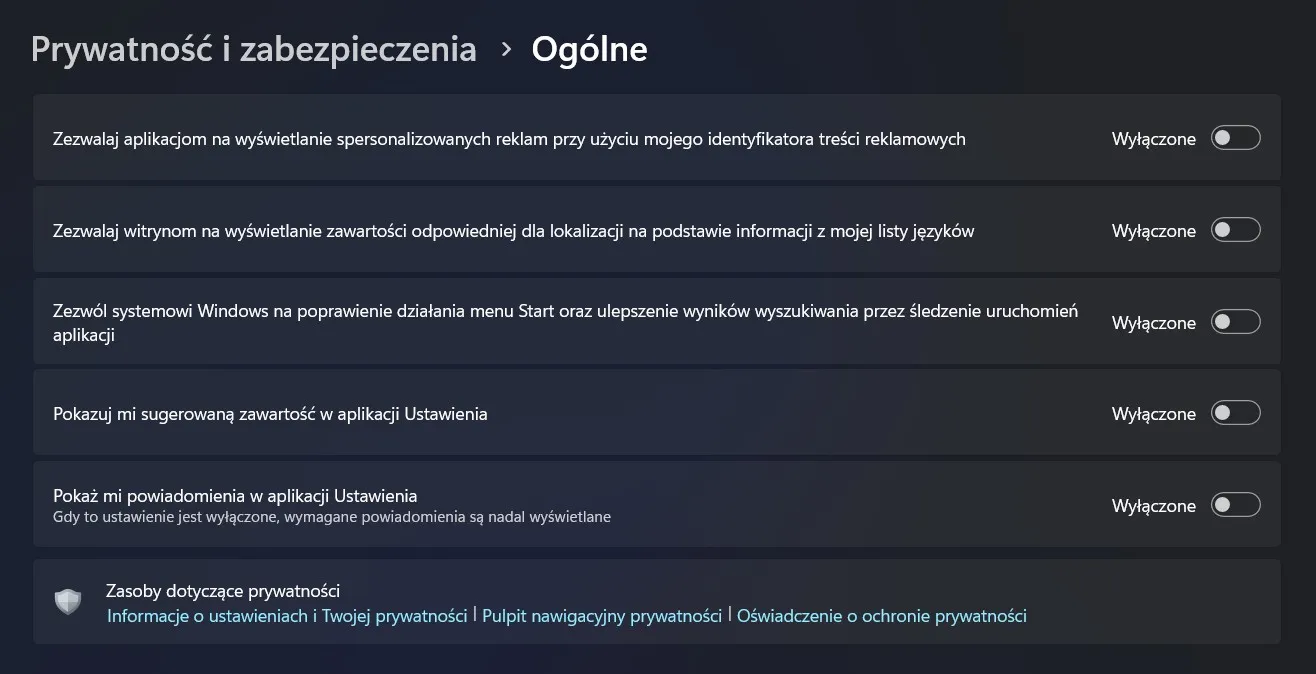
W panelu bocznym wybieramy Prywatność i zabezpieczenia, a następnie w obszarze Uprawnienia systemu Windows wybieramy kartę Ogólne. Wyłączamy wszystkie preferencje za pomocą opcji przełączania.
Może Cię zainteresować: Notatnik w menu kontekstowym
Jak wyłączyć śledzenie aktywności w systemie Windows 11
Historia aktywności to bardzo podejrzana funkcja systemu Windows 11. Według firmy Microsoft, dzięki tej funkcji mamy podgląd w jaki sposób korzystamy z urządzenia z systemem Windows 11. Obejmuje to rejestrowanie aplikacji, usług, stron internetowych i plików, z których użytkownicy korzystali lub do których ostatnio mieli dostęp. Jeśli nasz komputer jest zalogowany przy użyciu konta Microsoft, dane są wysyłane do firmy Microsoft; w przeciwnym razie historia aktywności jest przechowywana tylko lokalnie na urządzeniu (przynajmniej mamy taką nadzieje).
Nasza historia aktywności jest używana do personalizacji korzystania z systemu Windows i dostarczania odpowiednich sugestii. Oś czasu systemu Windows 11 i przeglądarka Microsoft Edge wykorzystują historię naszej aktywności.
Aby wyłączyć śledzenie historii aktywności w systemie Windows 11:
Wchodzimy w Ustawienia za pomocą menu Start, następnie do Ustawienia > Prywatność i zabezpieczenia. W obszarze Uprawnienia systemu Windows wybieramy Historia działań.
 Wyłączamy opcję Zachowaj moją historię aktywności na tym urządzeniu. Polecam także wybranie opcji Wyczyść historię.
Wyłączamy opcję Zachowaj moją historię aktywności na tym urządzeniu. Polecam także wybranie opcji Wyczyść historię.
Podobnie przejdźmy do Ustawienia > Prywatność i zabezpieczenia > Diagnostyka i opinie.
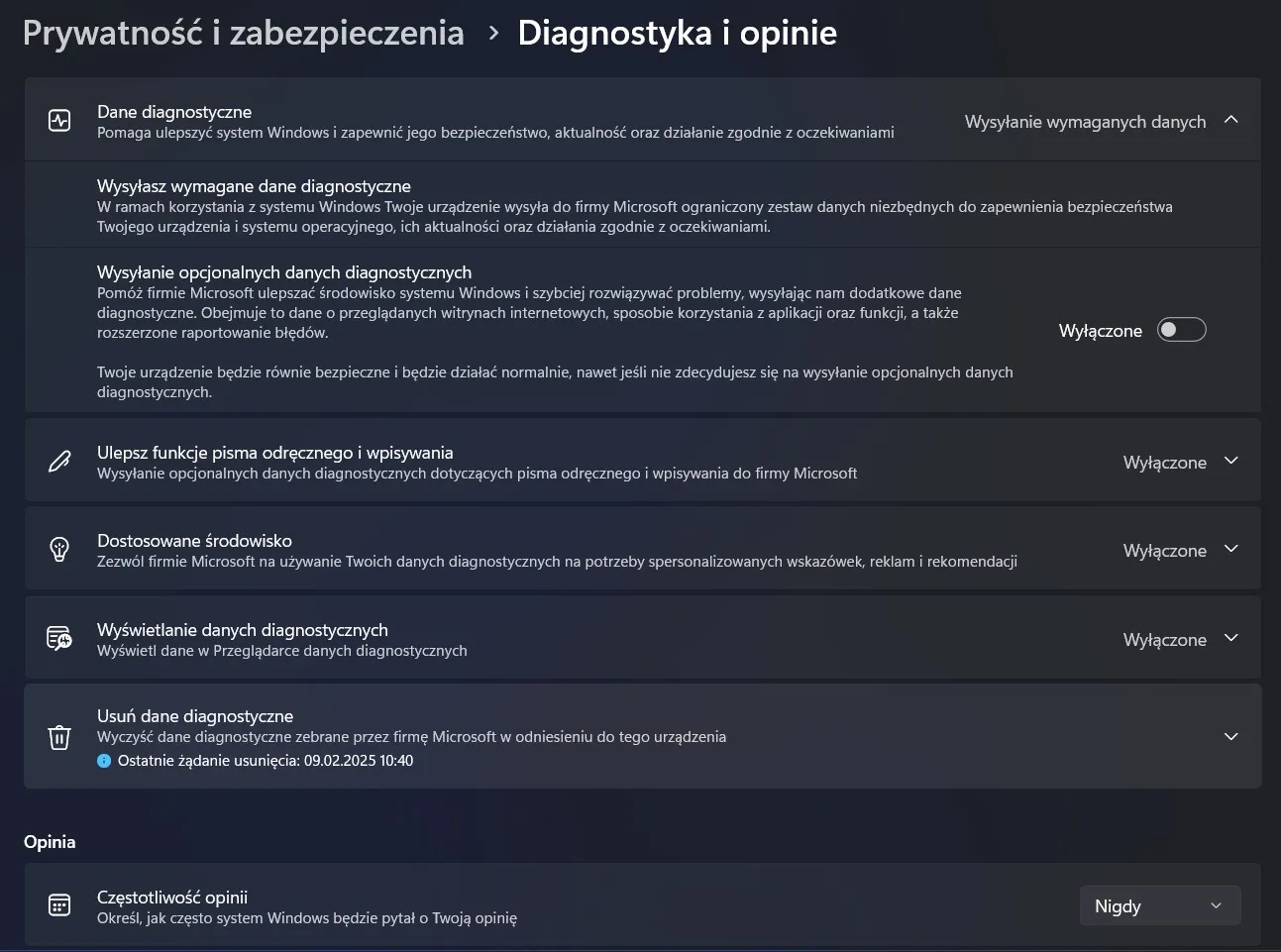
Wyłączamy wszystkie opcje, aby uniemożliwić firmie Microsoft używanie Twoich danych diagnostycznych do reklam, spersonalizowanych wskazówek i rekomendacji.
Kontrolowanie śledzenia lokalizacji w systemie Windows 11
Wiele aplikacji korzysta z usług lokalizacyjnych i chociaż niektóre z nich mogą korzystać z konieczności (w przypadku usług mapowych), inne mogą wykorzystywać pozwolenie na lokalizację do celów reklamowych. Bardzo ważne jest upewnienie się, że dane dotyczące lokalizacji nie są niewłaściwie wykorzystywane przez żadną aplikację na urządzeniu z systemem Windows 11.


